Scénarios pour les connecteurs de réception personnalisés dans Exchange Server
Par défaut, Exchange Server est fourni avec de nombreux connecteurs de réception différents configurés pour les scénarios de flux de messagerie les plus courants. Pour plus d'informations sur ces connecteurs, consultez la rubrique Connecteurs de réception par défaut créés lors de l'installation.
Cependant, vous devrez peut-être traiter les messages à partir d'un autre système de messagerie qui n'exécute pas Exchange. Par exemple, vous avez un dispositif Network Appliance qui effectue des contrôles de stratégies et vous acheminez des messages vers votre serveur Exchange, vous devez configurer manuellement un connecteur de réception.
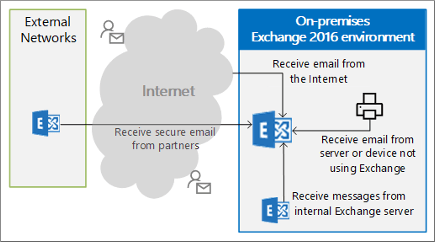
Si vous avez besoin de créer un connecteur de réception personnalisé, tenez compte des problèmes suivants :
Vous pouvez créer des connecteurs de réception personnalisés dans les services suivants sur les serveurs Exchange :
Serveurs de boîtes aux lettres : le service de transport (hub) et le service de transport frontal.
Serveurs de transport Edge : service de transport.
Chaque connecteur de réception sur un serveur Exchange nécessite une combinaison unique de liaisons de carte réseau (combinaison d’adresse IP locale et de port TCP) et de paramètres réseau distants (adresses IP distantes).
Un connecteur de réception par défaut qui écoute sur le port 25 sur toutes les adresses IP locales disponibles à partir de toutes les adresses IP distantes existe déjà sur tous les serveurs de boîtes aux lettres et les serveurs de transport Edge.
Si vous créez un connecteur de réception personnalisé qui écoute sur le port 25 sur toutes les adresses IP locales disponibles, mais que le connecteur est limité à une plage limitée d’adresses IP distantes , le nouveau connecteur n’est pas en conflit avec les connecteurs de réception par défaut sur le serveur. Pour plus d'informations, consultez la rubrique Adresses distantes du connecteur de réception.
Si vous ne pouvez pas restreindre les adresses IP distantes du connecteur réception personnalisé, votre seule autre option consiste à restreindre l'adresse IP locale utilisée par le connecteur pour le port 25. Vous devez modifier l'adresse IP locale du connecteur de réception par défaut en conflit, puis utiliser une autre adresse IP locale lorsque vous créez le connecteur de réception personnalisé.
Sur les serveurs de boîtes aux lettres, vous devez créer des connecteurs de réception personnalisés qui utilisent le port 25 dans le service de transport frontal et le service de transport (Hub). Les connecteurs de réception dans le service de transport sur les serveurs de boîtes aux lettres acceptent les connexions SMTP authentifiées et chiffrées provenant d'autres services de transport sur le serveur local ou sur d'autres serveurs de boîtes aux lettres dans votre organisation. Les clients ne se connectent pas directement à ces connecteurs. Ceci est différent d'Exchange 2010, car vous ne pouvez créer que des connecteurs de réception sur les serveurs de transport Hub (pas les serveurs d'accès au client).
En savoir plus sur les connecteurs de réception dans Exchange Server consultez Recevoir des connecteurs.
Ce qu'il faut savoir avant de commencer
Durée d'exécution estimée de chaque procédure : 10 minutes
Les procédures d'Centre d'administration Exchange (CAE) sont disponibles uniquement sur les serveurs de boîtes aux lettres. Pour plus d’informations sur le Centre d’administration Exchange, consultez Centre d’administration Exchange dans Exchange Server.
Les procédures d'Environnement de ligne de commande Exchange Management Shell sont disponibles sur les serveurs de boîtes aux lettres et les serveurs de transport Edge. Pour en savoir plus sur l'ouverture de l'environnement de ligne de commande Exchange Management Shell dans votre organisation Exchange locale, consultez la rubrique Open the Exchange Management Shell.
Des autorisations doivent vous être attribuées avant de pouvoir exécuter cette procédure. Pour voir les autorisations qui vous sont nécessaires, consultez l'entrée « Connecteurs de réception » dans la rubrique Autorisations de flux de messagerie.
Pour des informations sur les raccourcis clavier applicables aux procédures de cette rubrique, voir Raccourcis clavier dans Exchange 2013Raccourcis clavier dans le Centre d'administration Exchange.
Conseil
Vous rencontrez des difficultés ? Demandez de l'aide en participant aux forums Exchange. Visitez le forum à l'adresse : Exchange Server, Exchange Online ou Exchange Online Protection.
Scénario 1 : Recevoir des messages d'Internet.
Dans ce scénario, le connecteur de réception écoute les connexions SMTP anonymes sur le port 25 de toutes les adresses IP distantes. En règle générale, vous n'avez pas besoin de configurer manuellement un connecteur de réception pour recevoir du courrier à partir d'Internet. Un connecteur de réception avec ces paramètres est créé automatiquement par l'installation d'un serveur de boîtes aux lettres ou un serveur de transport Edge :
Connecteur de réception nommé Default Frontend <ServerName> dans le service de transport frontal sur les serveurs de boîtes aux lettres.
Connecteur de réception nommé Connecteur de réception <interne par défaut ServerName> sur les serveurs de transport Edge.
Si un des connecteurs suivants existe, et que vous essayez de créer un connecteur de réception personnalisé sur le serveur qui écoute également les connexions SMTP anonymes sur le port 25 de toutes les adresses IP distantes, vous recevrez une erreur. Vous devez modifier la liaison de carte réseau sur le connecteur de réception en conflit par une adresse IP locale spécifique. Lorsque vous créez le connecteur de réception Internet personnalisé, vous devez définir une liaison de carte réseau différente.
Utiliser le Centre d'administration Exchange pour créer un connecteur de réception Internet sur les serveurs de boîtes aux lettres.
Dans le CENTRE d’administration Exchange, accédez à> Flux de messagerieConnecteurs de réception, puis cliquez sur Ajouter (

L'Assistant Nouveau connecteur de réception s'ouvre. Sur la première page, configurez les paramètres suivants :
Nom : tapez un élément descriptif. Par exemple, Connecteur de réception Internet.
Rôle : sélectionnez Transport frontal.
Type : sélectionnez Internet.
Lorsque vous avez terminé, cliquez sur Suivant.
Sur la dernière page de l'Assistant, effectuez l'une des étapes suivantes de la section Liaisons de carte réseau:
Si vous créez un connecteur de réception Internet pour remplacer le connecteur de réception par défaut manquant nommé Default Frontend <ServerName> sur le serveur de boîtes aux lettres, laissez les valeurs par défaut des adresses IP: (Tous les IPv4 disponibles) et Port : 25 (lorsque vous cliquez sur Terminer, vous ne recevez pas de message d’erreur).
Si vous créez un connecteur de réception Internet alors que le connecteur de réception par défaut nommé Default Frontend <ServerName> existe toujours sur le serveur de boîtes aux lettres, procédez comme suit :
Sélectionnez les adresses IP d’entrée par défaut : (Tous les IPv4 disponibles) et Port : 25, puis cliquez sur Modifier (

Dans la boîte de dialogue Modifier adresse IP qui s'ouvre, configurez les paramètres suivants :
Adresse : sélectionnez Spécifier une adresse IPv4 ou une adresse IPv6, puis tapez une adresse IP locale valide à utiliser pour le connecteur.
Port : laissez la valeur par défaut 25 sélectionnée.
Lorsque vous avez terminé, cliquez sur Enregistrer.
Remarque
Une fois que vous avez créé le nouveau connecteur de réception Internet sur le serveur de boîtes aux lettres, veillez à modifier les paramètres d’adresse IP locale dans les propriétés du connecteur de réception par défaut nommé Default Frontend <ServerName>. Vous devez accéder à Étendue> Desliaisons de carte réseau dans les propriétés du connecteur, puis sélectionner une autre adresse IP locale pour remplacer les adresses IP par défaut : (Tous les IPv4 disponibles) et Port : entrée 25.
Lorsque vous avez terminé, cliquez sur Terminer.
Utiliser Environnement de ligne de commande Exchange Management Shell pour créer un connecteur de réception Internet
Pour créer un connecteur de réception Internet, utilisez la syntaxe suivante :
New-ReceiveConnector -Name <UniqueName> [-TransportRole Frontend] -Internet -Bindings <UniqueValidLocalIPAddress>
L'exemple suivant crée un nouveau connecteur de réception nommé Connecteur de réception Internet sur un serveur de boîtes aux lettres qui écoute le port 25 sur l'adresse IP locale 10.1.15 à partir de toutes les adresses IP distantes :
New-ReceiveConnector -Name "Internet Receive Connector" -TransportRole Frontend -Internet -Bindings 10.10.1.1:25
Remarques :
Pour exécuter cette commande sur un serveur de transport Edge, omettez le paramètre TransportRole .
Si un autre connecteur de réception est configuré pour écouter sur le port 25 à l’aide de toutes les adresses IP locales disponibles sur le serveur, vous devez utiliser le paramètre Bindings sur l’applet de commande Set-ReceiveConnector afin de spécifier une adresse IP locale unique pour l’autre connecteur après avoir créé le nouveau connecteur De réception Internet.
L'exemple suivant crée un nouveau connecteur de réception nommé Connecteur de réception Internet qui écoute le port 25 à partir de toutes les adresses IP distantes, mais sur toutes les adresses IP locales disponibles. Vous ne pouvez exécuter cette commande que si le serveur ne dispose d'aucun autre connecteur de réception configuré pour écouter le port 25 à l'aide de toutes les adresses IP locales disponibles.
New-ReceiveConnector -Name "Internet Receive Connector" -TransportRole Frontend -Internet -Bindings "0.0.0.0","[::]:"
Remarque : Pour exécuter cette commande sur un serveur de transport Edge, omettez le paramètre TransportRole .
Pour obtenir des informations détaillées sur la syntaxe et les paramètres, voir New-ReceiveConnector.
Comment savoir si cela a fonctionné ?
Pour vérifier que vous avez correctement créé un connecteur de réception pour recevoir des messages provenant d'Internet, effectuez l'une des opérations suivantes :
Dans le Centre d’administration Exchange, accédez à Flux de courrier>Connecteurs de réception, sélectionnez le connecteur de réception, sélectionnez Modifier (
 ) et vérifiez les valeurs de propriété.
) et vérifiez les valeurs de propriété.Dans l'Environnement de ligne de commande Exchange Management Shell, exécutez cette commande sur le serveur, puis vérifiez les valeurs de propriétés :
Get-ReceiveConnector | where {$_.Bindings -like '*25' -AND $_.PermissionGroups -like '*AnonymousUsers*'} | Format-List Identity,Bindings,RemoteIPRanges,PermissionGroupsActivez la journalisation des protocoles pour le connecteur de réception. Pour plus d'informations, consultez la rubrique Configuration de l'enregistrement dans le journal de protocole.
À partir d'un client externe, envoyez un message test à une personne de votre organisation. Vous pouvez également vous connecter au connecteur de réception à l'aide de Telnet. Pour plus d'informations, voir la page Utiliser Telnet pour tester la communication SMTP sur les serveurs Exchange.
Scénario 2 : Recevoir du courrier électronique d'un partenaire
Pour ce scénario, le connecteur de réception écoute les connexions SMTP authentifiées TLS sur le port 25, mais uniquement à partir des adresses IP spécifiques de l'organisation partenaire. Aucun connecteur de réception par défaut n'est approprié pour ce scénario ; vous devez créer un connecteur de réception personnalisé.
Remarque : La création d'un connecteur de réception dédié n'est qu'une seule étape du chiffrement TLS de la communication entre votre organisation et un partenaire de confiance (par exemple, la création et l'installation de certificats).
Utiliser le Centre d'administration Exchange pour créer un connecteur de réception afin de chiffrer les messages provenant d'un partenaire sur les serveurs de boîtes aux lettres
Dans le CENTRE d’administration Exchange, accédez à> Flux de messagerieConnecteurs de réception, puis cliquez sur Ajouter (

L'Assistant Nouveau connecteur de réception s'ouvre. Sur la première page, configurez les paramètres suivants :
Nom : tapez un élément descriptif. Par exemple, les messages chiffrés TLS de Fabrikam.com.
Rôle : sélectionnez Transport frontal.
Type : sélectionnez Partenaire.
Lorsque vous avez terminé, cliquez sur Suivant.
Sur la deuxième page de l'Assistant, effectuez l'une des étapes suivantes de la section Liaisons de carte réseau:
Laissez les valeurs par défaut de Adresses IP: (toutes les adresses IPv4 disponibles) et Port: 25.
Si c'est nécessaire pour votre scénario, vous pouvez limiter le connecteur de réception à une adresse IP locale valide sur le serveur :
Sélectionnez les adresses IP d’entrée par défaut : (Tous les IPv4 disponibles) et Port : 25, puis cliquez sur Modifier (

Dans la boîte de dialogue Modifier adresse IP qui s'ouvre, configurez les paramètres suivants :
Adresse : sélectionnez Spécifier une adresse IPv4 ou une adresse IPv6, puis tapez une adresse IP locale valide à utiliser pour le connecteur.
Port : laissez la valeur par défaut 25 sélectionnée.
Lorsque vous avez terminé, cliquez sur Enregistrer.
Lorsque vous avez terminé, cliquez sur Suivant.
Sur la dernière page de l'Assistant, configurez les paramètres suivants dans la section Paramètres du réseau distant:
Sélectionnez l’entrée par défaut 0.0.0.0-255.255.255.255, puis cliquez sur Modifier (
 ).
).Dans la boîte de dialogue Modifier l'adresse IP qui s'ouvre, saisissez l'adresse IP ou la plage d'adresses IP de l'organisation partenaire distante.
Lorsque vous avez terminé, cliquez sur Enregistrer.
Lorsque vous avez terminé, cliquez sur Terminer.
Utiliser l'Environnement de ligne de commande Exchange Management Shell pour créer un connecteur de réception afin de chiffrer les messages d'un partenaire
Pour créer un connecteur de réception qui utilise TLS pour chiffrer les messages provenant d'un partenaire, utilisez la syntaxe suivante :
New-ReceiveConnector -Name <UniqueName> [-TransportRole Frontend] -Partner -Bindings <0.0.0.0:25 | LocalIPAddress:25> -RemoteIPRanges <RemoteIPAddresses>
L'exemple suivant crée un connecteur de réception nommé Fabrikam.com TLS sur un serveur de boîtes aux lettres qui accepte uniquement les messages provenant d'adresses IP 17.17.17.1/24 à l'aide de toutes les adresses IP locales disponibles.
New-ReceiveConnector -Name "Fabrikam.com TLS" -TransportRole Frontend -Partner -RemoteIPRanges 17.17.17.1/24 -Bindings 0.0.0.0:25
Remarque : Pour exécuter cette commande sur un serveur de transport Edge, omettez le paramètre TransportRole .
Pour obtenir des informations détaillées sur la syntaxe et les paramètres, voir New-ReceiveConnector.
Comment savoir si cela a fonctionné ?
Pour vérifier que vous avez correctement créé un connecteur de réception pour recevoir des messages chiffrés TLS provenant d'un partenaire, effectuez l'une des opérations suivantes :
Dans le Centre d’administration Exchange, accédez à Flux de courrier>Connecteurs de réception, sélectionnez le connecteur de réception, sélectionnez Modifier (
 ) et vérifiez les valeurs de propriété.
) et vérifiez les valeurs de propriété.Dans l'Environnement de ligne de commande Exchange Management Shell, exécutez cette commande sur le serveur, puis vérifiez les valeurs de propriétés :
Get-ReceiveConnector | where {$_.Bindings -like '*25' -AND $_.PermissionGroups -like '*Partners*'} | Format-List Identity,Bindings,RemoteIPRanges,PermissionGroupsActivez la journalisation des protocoles pour le connecteur de réception. Pour plus d'informations, consultez la rubrique Configuration de l'enregistrement dans le journal de protocole.
Demandez à quelqu'un de l'organisation partenaire d'envoyer un message test à une personne de votre organisation. Vérifiez que le message est chiffré (vous pouvez vérifier que TLS est utilisé en vérifiant l'en-tête du message).
Scénario 3 : Recevoir des messages provenant d'un serveur, d'un service ou d'un périphérique qui n'utilise pas Exchange
Pour ce scénario, le connecteur de réception écoute les connexions sur le port 25, mais uniquement à partir de l'adresse IP spécifique du service ou du périphérique. Il est également probable que ce scénario nécessite un type d'authentification (consultez la documentation sur le service ou le périphérique).
Utiliser le Centre d'administration Exchange pour créer un connecteur de réception qui accepte uniquement les messages provenant d'un service ou périphérique spécifique sur les serveurs de boîtes aux lettres
Dans le CENTRE d’administration Exchange, accédez à> Flux de messagerieConnecteurs de réception, puis cliquez sur Ajouter (

L'Assistant Nouveau connecteur de réception s'ouvre. Sur la première page, configurez les paramètres suivants :
Nom : tapez un élément descriptif. Par exemple, Courrier entrant de l'application de sécurité.
Rôle : sélectionnez Transport frontal.
Type : sélectionnez Personnalisé.
Lorsque vous avez terminé, cliquez sur Suivant.
Sur la deuxième page de l'Assistant, effectuez l'une des étapes suivantes de la section Liaisons de carte réseau:
Laissez les valeurs par défaut de Adresses IP: (toutes les adresses IPv4 disponibles) et Port: 25.
Si c'est nécessaire pour votre scénario, vous pouvez limiter le connecteur de réception à une adresse IP locale valide sur le serveur :
Sélectionnez les adresses IP d’entrée par défaut : (Tous les IPv4 disponibles) et Port : 25, puis cliquez sur Modifier (

Dans la boîte de dialogue Modifier adresse IP qui s'ouvre, configurez les paramètres suivants :
Adresse : sélectionnez Spécifier une adresse IPv4 ou une adresse IPv6, puis tapez une adresse IP locale valide à utiliser pour le connecteur.
Port : laissez la valeur par défaut 25 sélectionnée.
Lorsque vous avez terminé, cliquez sur Enregistrer.
Lorsque vous avez terminé, cliquez sur Suivant.
Sur la dernière page de l'Assistant, configurez les paramètres suivants dans la section Paramètres du réseau distant:
Sélectionnez l’entrée par défaut 0.0.0.0-255.255.255.255, puis cliquez sur Modifier (
 ).
).Dans la boîte de dialogue Modifier l'adresse IP qui s'ouvre, saisissez l'adresse IP ou la plage d'adresses IP du service ou du périphérique.
Lorsque vous avez terminé, cliquez sur Enregistrer.
Lorsque vous avez terminé, cliquez sur Terminer.
De retour dans Flux> de courrierRecevoir des connecteurs, sélectionnez le connecteur que vous venez de créer, puis cliquez sur Modifier (

Sur l'onglet Sécurité, configurez la combinaison de mécanismes d'authentification et les groupes d'autorisations requis pour le service ou le périphérique. Par exemple :
Laissez l'option Protocole TLS (Transport Layer Security) en sélection, sélectionnez Authentification de base, puis sélectionnez le groupe d'autorisations Utilisateurs anonymes.
Effacer l'option Protocole TLS (Transport Layer Security), sélectionnez Authentification de base et Authentification de serveur Exchange, puis sélectionnez le groupe d'autorisations Utilisateurs Exchange et Serveurs Exchange hérités.
Pour plus d'informations sur les groupes d'autorisations, consultez la rubrique Groupes d'autorisations du connecteur de réception.
Attention
Soyez très attentif lors de l'utilisation du mécanisme d'authentification Sécurisé de l'extérieur avec le groupe d'autorisations Serveurs Exchange. Cette combinaison autorise les adresses IP distantes définies dans la section Paramètres du réseau distant sur l'onglet Étendue à transmettre anonymement des messages via le serveur Exchange. Pour plus d'informations, consultez la rubrique Allow anonymous relay on Exchange servers.
Avertissement
Lorsque vous utilisez le mécanisme d’authentification Authentification de base ou Offre d’authentification de base uniquement après avoir démarré TLS sans le groupe d’autorisations Utilisateurs anonymes en tant que connecteur relais authentifié, le routage du courrier tente toujours de sélectionner l’utilisateur authentifié ou le serveur de boîte aux lettres d’arbitrage de l’organisation actif.
Lorsque vous avez terminé, cliquez sur Enregistrer.
Utiliser l'Environnement de ligne de commande Exchange Management Shell pour créer un connecteur de réception qui accepte uniquement les messages provenant d'un service ou périphérique spécifique
Pour créer un connecteur de réception qui accepte uniquement les messages provenant d'un service ou périphérique spécifique, utilisez la syntaxe suivante :
New-ReceiveConnector -Name <UniqueName> [-TransportRole Frontend] -Custom -Bindings <0.0.0.0:25 | LocalIPAddress:25> -RemoteIPRanges <RemoteIPAddresses> -AuthMechanism <AuthMechanism1>,<AuthMechanism2>... - PermissionGroups <PermissionGroup1>,<PermissionGroup2>...
L'exemple suivant crée un connecteur de réception nommé Inbound From Service sur un serveur de boîtes aux lettres :
Liaisons : toutes les adresses IP locales disponibles.
Plages d’adresses IP distantes : 192.168.5.1/24.
Mécanismes d’authentification : Authentification de base.
Groupes d’autorisations : utilisateurs anonymes.
New-ReceiveConnector -Name "Inbound From Service" -TransportRole Frontend -Custom -Bindings 0.0.0.0:25 -RemoteIPRanges 192.168.10.5 -AuthMechanism BasicAuth -PermissionGroups AnonymousUsers
Remarque : Pour exécuter cette commande sur un serveur de transport Edge, omettez le paramètre TransportRole .
Pour obtenir des informations détaillées sur la syntaxe et les paramètres, voir New-ReceiveConnector.
Comment savoir si cela a fonctionné ?
Pour vérifier que vous avez correctement créé un connecteur de réception qui accepte uniquement des messages provenant d'un service ou périphérique spécifique, effectuez l'une des opérations suivantes :
Dans le CENTRE d’administration Exchange, accédez à Flux> de messagerieConnecteurs de réception, sélectionnez le connecteur de réception, sélectionnez Modifier (
 et vérifiez les valeurs de propriété.
et vérifiez les valeurs de propriété.Dans l'Environnement de ligne de commande Exchange Management Shell, exécutez cette commande sur le serveur, puis vérifiez les valeurs de propriétés :
Get-ReceiveConnector | where {$_.Bindings -like '*25'} | Format-List Identity,RemoteIPRanges,PermissionGroups,AuthMechanismActivez la journalisation des protocoles pour le connecteur de réception. Pour plus d'informations, consultez la rubrique Configuration de l'enregistrement dans le journal de protocole.
Envoyez un message test ou connectez-vous au connecteur de réception à l'aide de Telnet à partir du serveur ou du périphérique. Pour plus d'informations, voir la page Utiliser Telnet pour tester la communication SMTP sur les serveurs Exchange.
Scénario 4 : Recevoir des messages provenant de serveurs Exchange internes
Vous n'avez pas besoin de configurer des connecteurs de réception personnalisés pour le flux de messagerie interne entre des serveurs de boîtes aux lettres. Cependant, vous devrez peut-être créer un connecteur de réception personnalisé sur un serveur de transport Edge non abonné pour recevoir des messages provenant de serveurs de boîtes aux lettres. Dans ce scénario, le serveur de transport Edge écoute le port 25, mais uniquement à partir de l'adresse IP des serveurs de boîtes aux lettres définis.
Utiliser l'Environnement de ligne de commande Exchange Management Shell pour créer un connecteur de réception qui accepte uniquement les messages provenant d'un serveur Exchange interne
Pour créer un connecteur de réception qui accepte uniquement les messages provenant d'un serveur Exchange interne, utilisez la syntaxe suivante :
New-ReceiveConnector -Name <UniqueName> [-TransportRole Frontend] -Internal -RemoteIPRanges <RemoteIPAddress>
L'exemple suivant crée un connecteur de réception nommé Inbound From Organization sur un serveur de transport Edge non abonné qui écoute les messages entrants provenant des serveurs de boîtes aux lettres internes aux adresses IP 10.1.2.10, 10.1.2.15 et 10.1.2.20.
New-ReceiveConnector -Name "Inbound From Organization" -Internal -RemoteIPRanges 10.1.2.10,10.1.2.15,10.1.2.20
Remarque : si votre serveur de transport Edge utilise différentes cartes réseau pour les réseaux internes et externes, veillez à utiliser le paramètre Bindings sur l’applet de commande Set-ReceiveConnector après avoir créé le connecteur afin de spécifier l’adresse IP locale correcte pour le connecteur.
Pour obtenir des informations détaillées sur la syntaxe et les paramètres, voir New-ReceiveConnector.
Comment savoir si cela a fonctionné ?
Pour vérifier que vous avez correctement créé un connecteur de réception qui accepte uniquement des messages provenant d'un serveur Exchange interne, effectuez l'une des opérations suivantes :
Dans le CENTRE d’administration Exchange, accédez à Flux> de messagerieConnecteurs de réception, sélectionnez le connecteur de réception, sélectionnez Modifier (
 et vérifiez les valeurs de propriété.
et vérifiez les valeurs de propriété.Dans l'Environnement de ligne de commande Exchange Management Shell, exécutez cette commande sur le serveur, puis vérifiez les valeurs de propriétés :
Get-ReceiveConnector | where {$_.Bindings -like '*25'} | Format-List Identity,RemoteIPRanges,PermissionGroups,AuthMechanismActivez la journalisation des protocoles pour le connecteur de réception. Pour plus d'informations, consultez la rubrique Configuration de l'enregistrement dans le journal de protocole.
Envoyez un message test ou connectez-vous au connecteur de réception à l'aide de Telnet à partir du serveur Exchange distant. Pour plus d'informations, consultez la rubrique Utiliser Telnet pour tester la communication SMTP sur les serveurs Exchange.